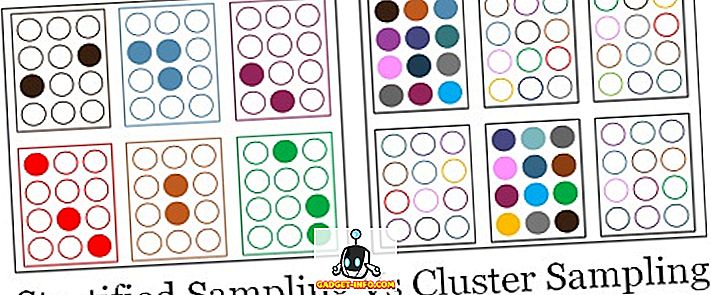Steam şu anda oyun satın almak için dünyanın en popüler dijital dağıtım hizmetidir ve pazar payının çoğunluğuna sahip olmasının önüne geçilemez. Oldukça hızlı bir internet bağlantısına sahip olmalarına rağmen, insanlar indirilmiş indirme hızları gibi sorunlarla karşılaşıyorlar ve oyun indirmeleri için ETA'da önemli bir artışa neden oluyorlar. Bu tamamen dijital bir dağıtım servisinin kullanılmadığı noktasını olumsuzlar. Bu konuyla yüzleşiyorsanız, bu hızları arttırmak için deneyebileceğiniz bir çözümümüz var. Daha fazla uzatmadan Steam'deki indirme hızını nasıl artıracağımıza bir göz atalım :
Daha Hızlı Steam İndirmeleri İçin Sunucu Bölgesini Değiştirme
Sunucu bölgesini değiştirmek, Steam'deki indirme hızını arttırmayı sağlamalıdır. Bu benim için çalıştı. Öncelikle, ana sayfaya girebilmek için Steam kullanıcı adınız ve şifrenizle giriş yapmanız gerekir. İşiniz bittiğinde, Steam indirme bölgesini sorunsuz bir şekilde değiştirmek için aşağıdaki adımları izleyin:
- Tam olarak Steam penceresinin sol üst köşesinde bulunan “Steam” menüsünü tıklayın ve ardından “Ayarlar” seçeneğini tekrar tıklayın.

- Ayarlar sayfasına girdikten sonra “İndirilenler” bölümüne gitmeniz gerekir. Sağ bölmede, oyunlarınızı indirmek için bölgeyi değiştirme seçeneğiniz olduğunu fark edeceksiniz. “İndirme Bölgesi” üzerine tıklayın ve bulunduğunuz yere göre en yakın sunucuyu veya size en iyi indirme hızını veren sunucuyu seçin . Steam en yakın sunucu yerini otomatik olarak seçse de, hızınız hatalı veya aşırı yüklenmiş sunuculardan etkilenebilir ve bu yüzden bu ayarı değiştirmenizi önerdik. Alacağınız hızların, öncelikle bulunduğunuz yere bağlı olarak kişiden kişiye değişebileceğini belirtmekte fayda var.

- Bu adımı tamamladığınızda, İndirme Bölgesi seçeneğinin hemen yanında, oyun indirme işlemleriniz için bant genişliğini sınırlama seçeneği de bulunur. Buna tıklayın ve “limitsiz” olarak ayarlandığından emin olun. Varsayılan olarak Sınırsız olarak ayarlanmış olmasına rağmen, ayarlarla yanlışlıkla uğraşmış ve daha önce değiştirmiş olabilirsiniz; bu, karşılaştığınız yavaş hızlarla sonuçlanmıştır. Her şey bittiğinde, “Tamam” a tıklayın.

Pekala, bu işlemin neredeyse tamamı ve oyun indirme hızlarınızda önemli bir gelişme olduğunu görebilirsiniz. Ancak, herhangi bir hız geliştirmesi farketmiyorsanız, Steam ile ilgili indirmelerinizi etkileyebilecek başka olası sorunlar olmadığını düşündüğümüzden, muhtemelen İnternet Servis Sağlayıcınızı (ISS) hemen aramalısınız.
Ayrıca bkz: Orijinal Menşe Oyunları İndirme Hızını Artırma
Steam İndirme Hızını Artırmaya Hazır Mısınız?
İnternette çok fazla kullanıcı Steam'de indirilmiş indirme hızlarıyla karşı karşıya kaldıkça, bu sorundan etkilenen tek kişi siz değilsiniz ve bu yeni bir şey değil. Size, buharla karşılaştığınız hız sorunlarını çözebilecek bir çözüm sunabildiğimiz için mutluyuz. Peki, ayarlarınız arasında dolaşmaya ve hızınızı önemli ölçüde artırmak için İndirme sunucusu bölgesini değiştirmeye hazır mısınız? Düşüncelerinizi okumayı çok isteriz, aşağıdaki yorumlar bölümüne birkaç kelime bırakarak bize haber verin.